Hvernig á að laga Þú hefur ekki leyfi til að vista á þessum stað á Windows

Þegar Windows sýnir villuna „Þú hefur ekki leyfi til að vista á þessum stað“ mun þetta koma í veg fyrir að þú vistir skrár í viðkomandi möppur.

Flikkandi wifi er nokkuð algengt vandamál sem gerir þig brjálaðan þegar þú þarft að nota það til að senda gmail til viðskiptavina, eða kannski ertu að horfa á uppáhaldsþætti og þráðlaust netið heldur áfram að flökta, sem veldur því að forritið sem þú ert að horfa á mistekst. truflanir og tap á áhuga á meðan þú horfir.
Flikkandi og veik wifi merki eiga sér margar mismunandi orsakir eins og fiskskálar, skrautleg blikkljós og margt annað til heimilisnota sem allir hafa áhrif á gæði Wi-Fi merksins.
Í stað þess að verða brjálaður og glíma við Wi-Fi í þessu tilfelli geturðu strax beitt aðferð okkar með aðeins 1 dós af bjór, þú getur látið Wi-Fi ganga snurðulaust og sleppa við „hörmung “ nettöf. .
Allt hráefnið sem þú þarft til að auka þráðlaust merki og láta wifi ganga snurðulaust er bara tóm bjórdós, trúirðu því ekki? Fylgdu þessum skrefum með Wiki.SpaceDesktop.

Skref 1 : Eins og getið er hér að ofan, til að gera nettöfina lausa, notaðu tóma bjórdós.

Skref 2 : Fjarlægðu dóslokið alveg, notaðu síðan pappírshníf til að skera botninn af dósinni og toppinn á bjórdósinni Athugaðu að með toppnum á bjórdósinni er ekki allt skorið af, en ætti að skildu eftir nokkra sentímetra af plássi. .

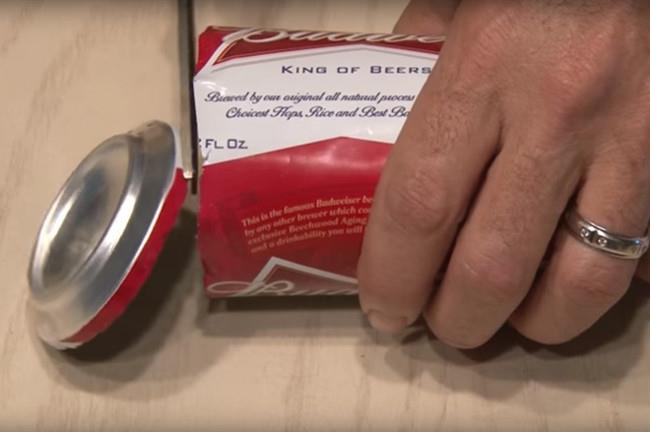

Skref 3 : Þú klippir beina línu frá botni bjórdósarinnar upp að munni dósarinnar á gagnstæða hlið frá þeim hluta sem eftir er.

Skref 4 : Þegar þú ert búinn að skera allt skaltu nota höndina til að beygja afskorna hluta dósarinnar þannig að bjórdósin líti út eins og "pönnu" sem tekur á móti öldu. Á þessu stigi ættir þú að vera mjög varkár og varkár því það er mjög auðvelt að skera höndina á þér vegna einstaklega skarpra brúna bjórsins.

Skref 5 : Þú þarft bara að setja móttakara "pönnu" úr bjórdósum á loftnetið á wifi-sendanum, þá geturðu auðveldlega vafrað á vefnum, horft á kvikmyndir án þess að óttast að þráðlaust netið sé hægt eða seinkar lengur. .
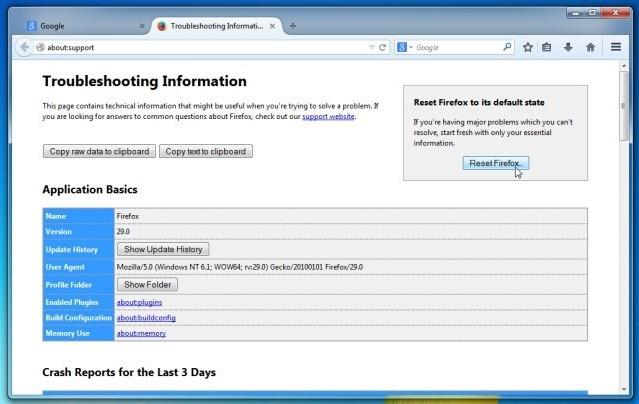

Ekki hika lengur, reyndu það núna ef WiFi heima hjá þér hefur þessi vandamál.

Óska þér velgengni með þessari aðferð.
Þegar Windows sýnir villuna „Þú hefur ekki leyfi til að vista á þessum stað“ mun þetta koma í veg fyrir að þú vistir skrár í viðkomandi möppur.
Syslog Server er mikilvægur hluti af vopnabúr upplýsingatæknistjóra, sérstaklega þegar kemur að því að stjórna atburðaskrám á miðlægum stað.
Villa 524: Tími kom upp er Cloudflare-sérstakur HTTP stöðukóði sem gefur til kynna að tengingunni við netþjóninn hafi verið lokað vegna tímaleysis.
Villukóði 0x80070570 er algeng villuboð á tölvum, fartölvum og spjaldtölvum sem keyra Windows 10 stýrikerfið. Hins vegar birtist það einnig á tölvum sem keyra Windows 8.1, Windows 8, Windows 7 eða eldri.
Blue screen of death villa BSOD PAGE_FAULT_IN_NONPAGED_AREA eða STOP 0x00000050 er villa sem kemur oft upp eftir uppsetningu á vélbúnaðartæki, eða eftir uppsetningu eða uppfærslu á nýjum hugbúnaði og í sumum tilfellum er orsökin að villan er vegna skemmdrar NTFS skipting.
Innri villa í Video Scheduler er líka banvæn villa á bláum skjá, þessi villa kemur oft fram á Windows 10 og Windows 8.1. Þessi grein mun sýna þér nokkrar leiðir til að laga þessa villu.
Til að gera Windows 10 ræst hraðari og draga úr ræsingartíma eru hér að neðan skrefin sem þú þarft að fylgja til að fjarlægja Epic úr ræsingu Windows og koma í veg fyrir að Epic Launcher ræsist með Windows 10.
Þú ættir ekki að vista skrár á skjáborðinu. Það eru betri leiðir til að geyma tölvuskrár og halda skjáborðinu þínu snyrtilegu. Eftirfarandi grein mun sýna þér áhrifaríkari staði til að vista skrár á Windows 10.
Hver sem ástæðan er, stundum þarftu að stilla birtustig skjásins til að henta mismunandi birtuskilyrðum og tilgangi. Ef þú þarft að fylgjast með smáatriðum myndar eða horfa á kvikmynd þarftu að auka birtustigið. Aftur á móti gætirðu líka viljað lækka birtustigið til að vernda rafhlöðu fartölvunnar.
Vaknar tölvan þín af handahófi og birtist gluggi sem segir „Athuga að uppfærslum“? Venjulega er þetta vegna MoUSOCoreWorker.exe forritsins - Microsoft verkefni sem hjálpar til við að samræma uppsetningu á Windows uppfærslum.








